En este tutorial vamos a enseñarte a realizar un restablecimiento de fábrica o hard reset del Moto G4 Play, el proceso es bastante simple y rápido aunque deberás tener en cuenta varias cosas antes de lanzarte a hacerlo.
Aunque es un proceso bastante seguro y sencillo,desde Planetared no nos haremos responsables de ningún daño que sufra el terminal, todo el proceso correrá bajo responsabilidad del propietario y te recomendamos que si tienes alguna duda consultes con un profesional.

Huawei Moto G4 Play, restablecer datos de fábrica
Antes de realizar este proceso te recomendamos que hagas una copia de seguridad de todos los datos que no quieras perder, fotos, vídeos, música, contactos, pues el hard reset dejará tu terminal como si lo acabarás de sacar de la caja.
Ahora si has decidido seguir adelante sigue estas instrucciones.
Los Moto G4 Play se pueden restablecerlo de dos maneras, la primera de ellas nos vale para cuando no podemos encender el terminal por algún motivo, en este caso usaremos los botones físicos del móvil para hacer un hard reset en los Moto G4 Play, sigue estos pasos:
- Carga totalmente la batería del terminal.
- Pulse y mantenga pulsado simultáneamente las teclas Volumen – y el botón de encendido/apagado.
- Utilice las teclas de volumen para desplazarse por el menu Recovery y seleccione la opción data factory reset.
- Presione el botón de encendido/apagado para confirmar.
Ahora el terminal comenzará el proceso y una vez lo termine su teléfono móvil estará como recién sacado de la caja.
La segunda de las vías por las que podemos restablecer los datos de fábrica de los Moto G4 Play podremos usarla siempre que podamos encender el terminal y deberemos seguir los siguientes pasos:
- En la pantalla de inicio selecciona Ajustes y selecciona todas
- El el apartado Personal selecciona Restablecer.
- Ahora seleccione Restablecer datos de fábrica.
- Tras leer la advertencia que nos sale en pantalla, pulse Restablecer teléfono.
De esta manera volveremos a tener nuestro terminal como si fuera nuevo.





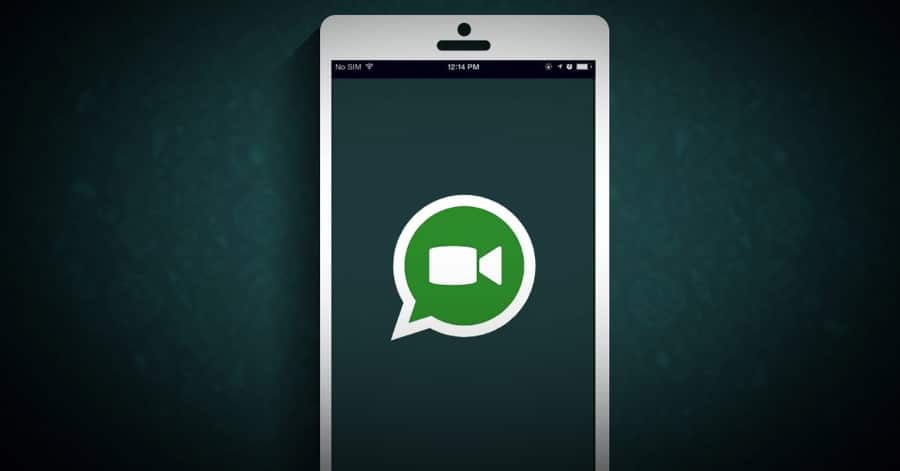










Hola buen día, ¿Un Hard Reset eliminaría un programa de espionaje si lo tuviera instalado sin mi conocimiento?
Si…a medias. Si dicho programa ha sido instalado por una persona lo eliminaría ya que restaura el terminal a lo que estuviera de fábrica. Hay formas de saltarse esto…pero no creo que sea el caso.
Si mi teléfono está actualizado y hago el hard reset¿Volverá a la versión de Android antigua?
buenas tardes
se puede formatear un Moto G4 Play, desde una PC, sin tener el celular presente ???
Si tienes el servicio/app de «Buscar» (que te permite localizar el smartphone en caso de haberlo perdido) puedes borrar los datos del terminal sin tenerlo presente.
por algun motivo no funciona el hard reset por hardware… y no tengo el patron de desbloqueo! habra otra forma de hacerlo??
desde ya muchas gracias
Luego de hacer el hard reset no pasa de la pantalla de «seleccionar red wifi», no aparece o no capta ninguna Red y el botón de «omitir» no se puede seleccionar. ¿alguna solución?